git 添加用户
在使用 Git 进行版本控制时,我们通常会添加多个用户来共同协作开发项目。本文将详细介绍如何在 Git 中添加用户,包括添加全局用户和添加项目特定用户两种方式。
添加全局用户
步骤一:设置用户名和邮箱
在添加全局用户之前,首先需要设置用户名和邮箱。在终端输入以下命令:
git config --global user.name "Your Name"
git config --global user.email "youremail@example.com"
其中,Your Name 是你的用户名,youremail@example.com 是你的邮箱地址。这样就设置了全局的用户名和邮箱。
步骤二:查看设置结果
可以使用以下命令查看设置的用户名和邮箱:
git config --global user.name
git config --global user.email
步骤3:验证设置
在任意 Git 仓库中进行提交,验证用户名和邮箱是否生效:
git commit -m "First commit"
如果没有报错,则表示设置成功。
添加项目特定用户
步骤一:进入项目目录
首先需要进入要添加用户的 Git 项目目录:
cd path/to/your/project
步骤二:设置用户名和邮箱
在项目目录中,输入以下命令设置项目特定的用户名和邮箱:
git config user.name "Project Name"
git config user.email "projectemail@example.com"
其中,Project Name 是项目特定的用户名,projectemail@example.com 是项目特定的邮箱地址。
步骤3:查看设置结果
可以使用以下命令查看设置的项目特定用户名和邮箱:
git config user.name
git config user.email
步骤四:验证设置
在当前项目中进行提交,验证项目特定的用户名和邮箱是否生效:
git commit -m "Project specific commit"
如果没有报错,则表示设置成功。
总结
通过以上步骤,我们学会了在 Git 中添加全局用户和项目特定用户的方法。在多人协作开发项目时,及时设置用户信息可以更好地追踪代码作者和提交记录。